-
Intune macOS Touch ID 비활성화 방법MS Azure & O365 2024. 11. 28. 11:33반응형
지문인증 방식 로그인은 매우 편리하다.
어떻게 보면, 아주 안전한 로그인 방식이다.
등록된 지문만 로그인할 수 있는 방식이기 때문이다.
하지만 경우에 따라 지문으로 로그인하는 방식을 비활성화해야 할 수 있다.
이럴 때 Intune 정책을 생성하여 지문인증을 제어할 수 있다.
모든 PC에 설정을 수동으로 할 수는 없기 때문이다.
Intune에서 Touch ID 비활성화 방법에 대해 적어보려고 한다.
Intune macOS Touch ID 비활성화 방법
1. 정책 생성을 위해 Configuration > New Policy로 진입

Intune 정책 생성 2. Profile type을 Settings catalog로 선택

Profile type을 Settings catalog로 선택 3. 정책 이름을 입력하고 다음 클릭
설명이 필요한 경우 Description에 입력한다.

정책 이름 입력 4. Add settings 클릭

Add settings 5. Restrictions > Allow Fingerprint For Unlock을 체크

Allow Fingerprint For Unlock을 체크 6. Allow Fingerprint For Unlock 옵션을 False로 설정 후 다음 클릭

Allow Fingerprint For Unlock 옵션을 False로 설정 7. Scope tags를 설정 하고 다음 클릭
필수 사항은 아니므로 불필요한 경우 아무것도 입력하지 않아도 된다.
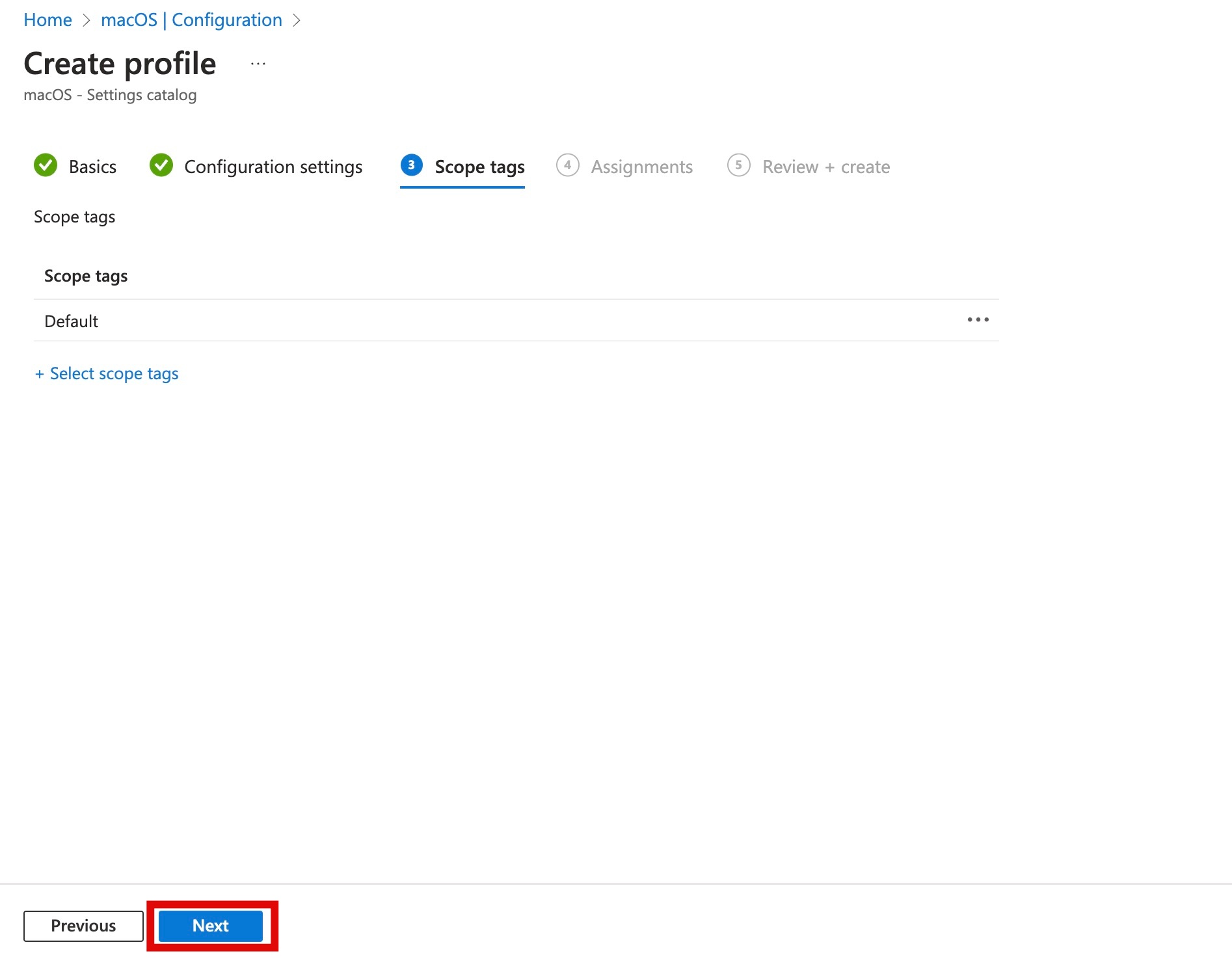
Scope tags 설정 8. 정책을 적용받을 그룹 또는 유저를 추가한 후 다음
필수 사항은 아니므로 입력하지 않아도 된다.
추후에 정책을 적용할 그룹 또는 유저를 추가해도 된다.
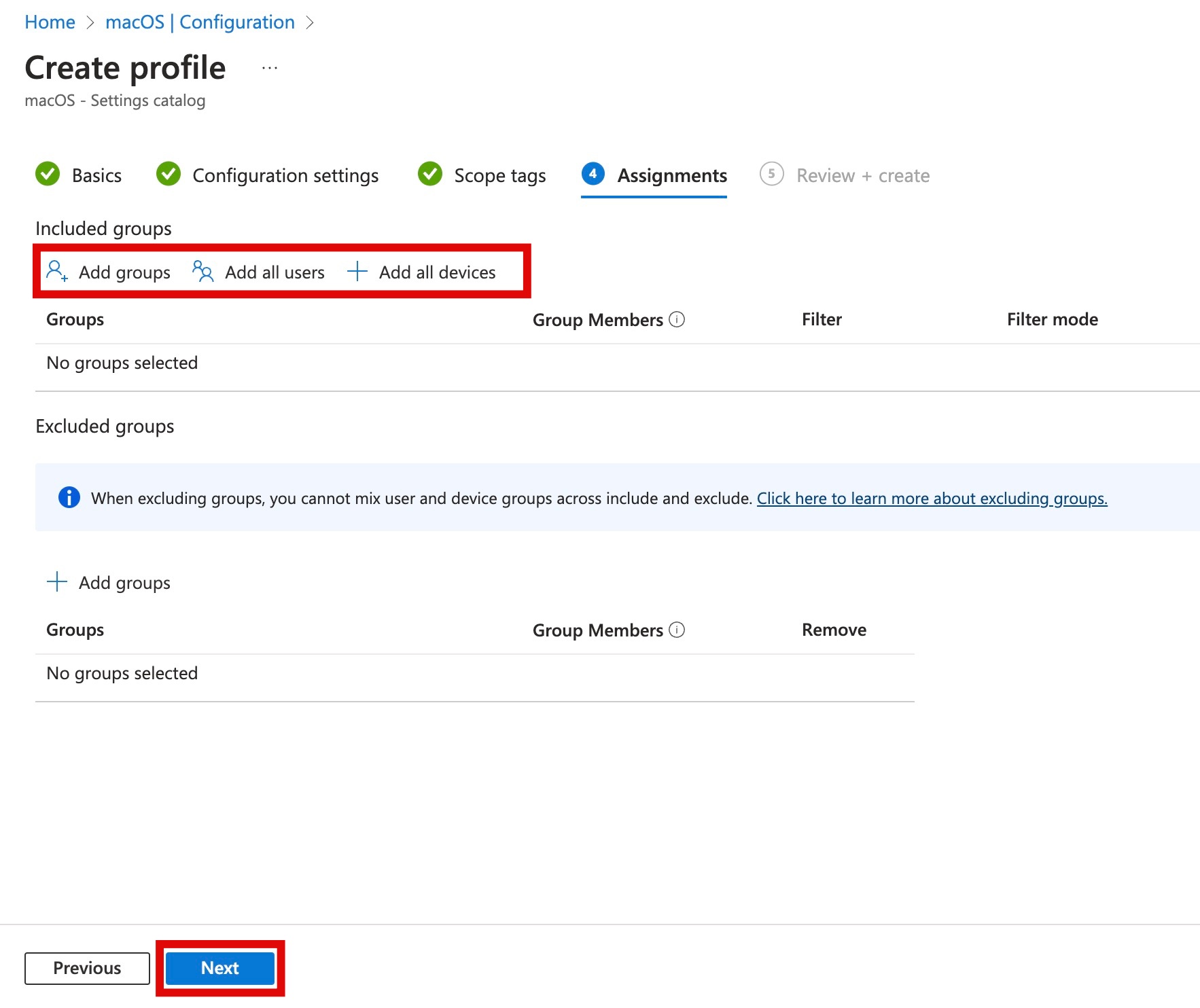
정책을 적용받을 그룹 또는 사용자를 지정 9. 생성할 정책에 적용된 세팅을 확인하고 맞다면 정책 생성

Intune 정책 생성 정책 적용 결과
정책 적용 전에는 로그인 후 잠금 상태에서 Touch ID를 사용할 수 있다.

Touch ID 또는 암호 입력이라고 나타난다 정책 적용 후에는 로그인 후 잠금 상태에서 암호만 입력할 수 있다.
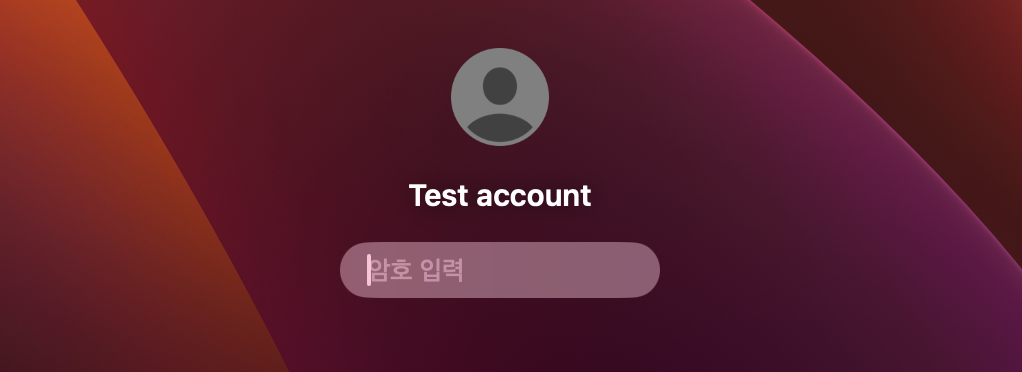
암호만 입력할 수 있도록 암호 입력창만 나타난다 시스템 설정에서 확인해보면 Touch ID 값이 사라진 것은 아니며, 단지 사용할 수 없도록 변경되었음을 확인할 수 있다. 언제든 Intune 정책을 제거하여 Touch ID를 다시 사용할 수 있도록 설정할 수 있다.
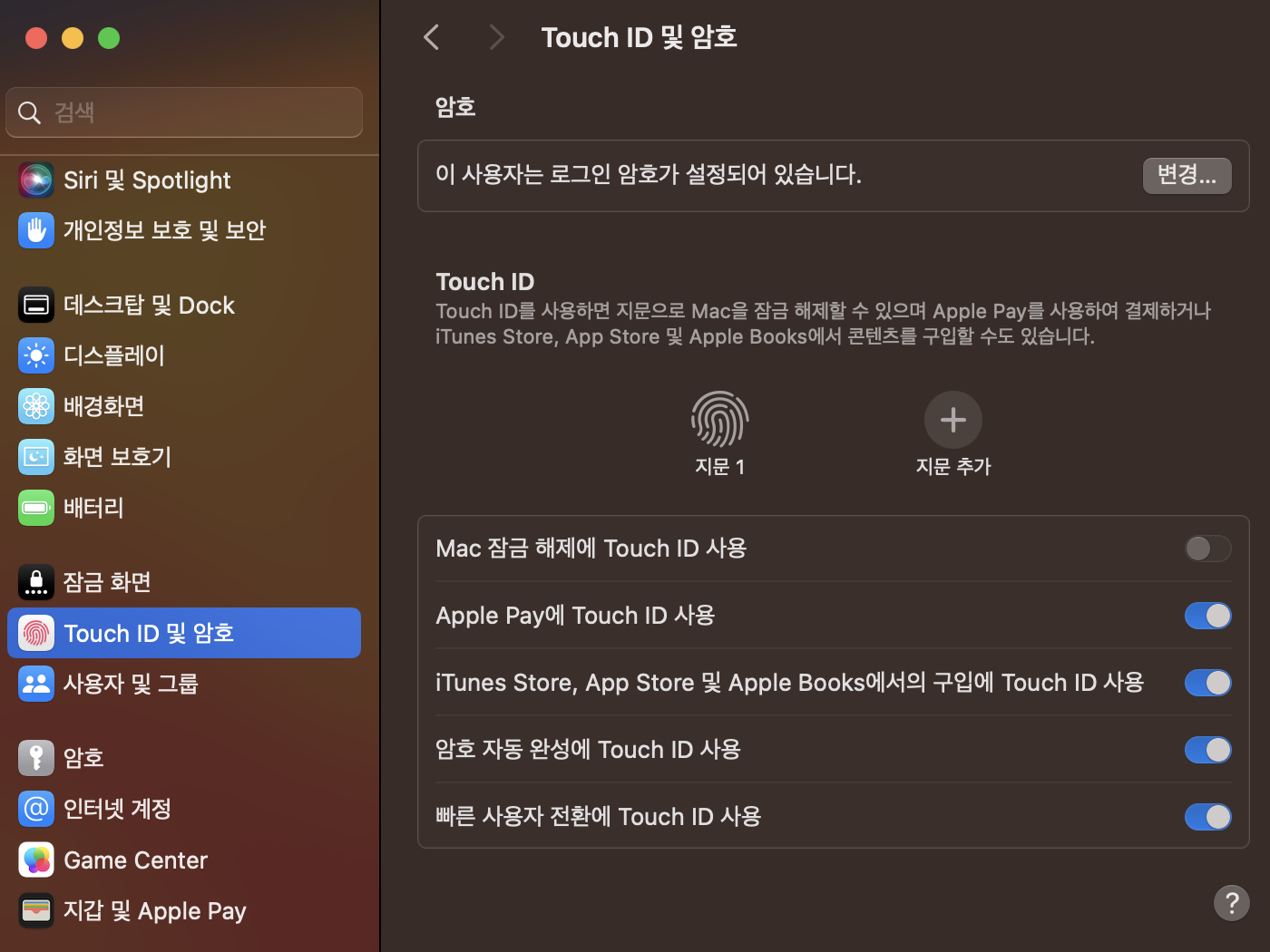
Touch ID 및 암호에서 확인 결과 지문 등록은 그대로 되어 있다 반응형'MS Azure & O365' 카테고리의 다른 글
Outlook 전자 메일 전달(포워딩) 설정 (0) 2024.12.04 MS Outlook 웹 메일 자동 전달(포워딩) 설정 (0) 2024.11.29 Intune macOS 배경화면 변경 가능 정책 설정 방법 (0) 2024.11.23 Intune 아이폰 아이패드 비공개 Wi-Fi 주소 기능 비활성화(Disable MAC address randomization) 방법 (1) 2024.11.10 Intune iPhone 미러링 차단 정책 설정 방법 (2) 2024.09.20

